
Installation de Windows 7 sur MacBook à partir de lecteurs USB Flash: instructions pas à pas
Installation détaillée du système d'exploitation Windows 7 sur MacBook et retirez-la.
La navigation
Parmi la société de la société Pomme.En plus des smartphones et des comprimés, des ordinateurs stationnaires sont utilisés par une forte demande dans le monde entier ( imac) et ordinateurs portables ( MacBook.). Ces ordinateurs sont non seulement équipés d'un matériel puissant et de haute qualité, mais ils sont également développés par des logiciels de haute qualité et un logiciel unique, tels que le système d'exploitation. Macos.qui est initialement préinstallé sur n'importe quel ordinateur de Pomme..
Cependant, les utilisateurs ont utilisé depuis longtemps les ordinateurs exécutant les systèmes d'exploitation de la famille les fenêtres, développement du système d'exploitation Macos. Cela peut sembler trop fastidieux. Par conséquent, notre article présente une instruction étape par étape pour l'installation du système d'exploitation. Windows 7 sur MacBook d'un lecteur flash.

Image 1. Guide d'installation de Windows 7 sur MacBook.
Installation de Windows 7 sur MacBook à partir de lecteurs USB Flash: instructions pas à pas
Il est logique de supposer qu'avant d'installer le système d'exploitation Windows 7.Il est nécessaire de prendre soin de la création d'un lecteur flash de chargement. Dans les systèmes d'exploitation de la famille les fenêtres Pour écrire une image à un lecteur amovible, vous devez recourir à des logiciels tiers, mais dans le système d'exploitation. Macos. À cette fin, il existe une utilité intégrée " Camp d'entraînement adjoint.", Avec lequel l'installation sera également faite Windows 7..
Préparez l'horaire S. site officiel Microsoft. Une image du système d'exploitation Windows 7. et un lecteur flash USB approprié, pas moins 8 Go, après quoi vous procédez comme suit:
Étape 1.
- Insérez un lecteur flash USB et exécutez l'utilitaire " Camp d'entraînement."Ce qui est situé dans le dossier" Programmes"Dans le chapitre" Utilité».
- Dans la fenêtre étendue du programme, cliquez sur " Plus loin"Et à la prochaine étape, marquez le marqueur de la ligne" Créer Windows 7 ou la danse nouvellement installée", Ainsi que la ligne" Installer Windows 7 ou plus récent».
- Pour continuer, cliquez sur le "bouton" Procéder».
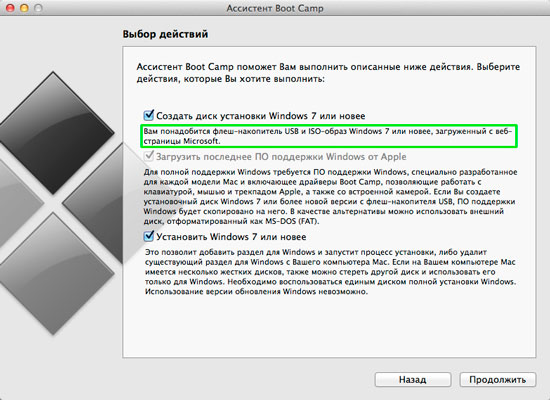
Image 2. Création d'un lecteur de flash amorçable.
Étape 2..
- À l'étape suivante, l'utilitaire vous demandera de spécifier le chemin d'accès au téléchargement. site officiel Microsoft. L'image du système d'exploitation installé. Pour ce faire, cliquez sur le "bouton" Choisir».
- Assurez-vous également que dans la chaîne " Disque cible»Ce lecteur flash est spécifié pour enregistrer l'image.
- Pour continuer, cliquez sur le "bouton" Procéder».
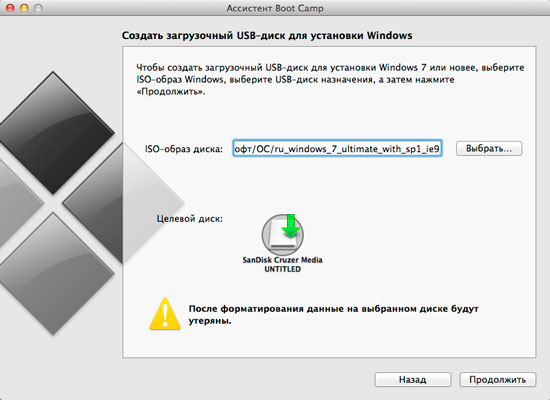
Image 3. Sélectionnez une image à enregistrer sur le lecteur flash USB.
Étape 3..
- Le processus de mise en forme d'un lecteur flash USB et d'enregistrer une image de système d'exploitation sera lancé. Windows 7.qui peut durer 5 - 10 minutes.
- Une fois le processus d'enregistrement terminé, l'utilitaire vous demandera de mettre en surbrillance le système d'exploitation. Windows 7. Une place sur le disque dur. En règle générale, pour ce système d'exploitation, il suffit 30 Go espace libre, mais il est recommandé de faire un stock et de prendre au moins 35 Go.
- Si vous envisagez de profiter des deux systèmes d'exploitation, vous pouvez cliquer sur le bouton " Divisé en parties égales«Et prenez chacun des systèmes à la moitié du volume du disque dur.
- Une fois que vous avez décidé de la taille, cliquez sur le "bouton". Ensemble».
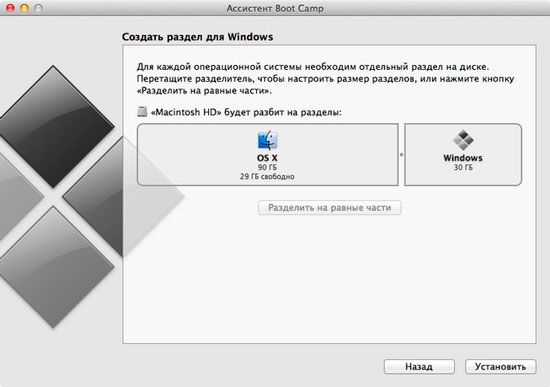
Image 4. Création d'un répertoire et démarrez l'installation de Windows 7.
Après avoir fait l'action ci-dessus, votre MacBook. Il redémarrera automatiquement et exécutera l'installation du système d'exploitation sera lancé. Windows 7., dont le processus ne diffère pas de l'installation du système d'exploitation sur des ordinateurs ordinaires.
Vous devrez sélectionner la langue du système d'exploitation, la mise en page du clavier, spécifier la clé d'activation de la licence et suivre les instructions qui apparaîtront sur votre moniteur lors de l'installation.
Installation du système d'exploitation Windows 7. sur le MacBook. En utilisant l'utilitaire Camp d'entraînement. Il faut un peu plus d'une heure. Il est un peu plus long que l'installation de ce système d'exploitation sur un ordinateur ordinaire, mais le processus d'installation lui-même est beaucoup plus facile et plus pratique que l'installation Windows 7. de dessous BIOS.-Et sur des ordinateurs ordinaires.
Exécution et départ du travail avec Windows 7 sur MacBook
- Sur les ordinateurs du fabricant Pomme. Il n'y a pas d'habitude pour de nombreuses sélection de menus du système d'exploitation chargé. Après le redémarrage, MacBook. Default téléchargera Macos..
- Afin de télécharger le système d'exploitation Windows 7.Vous devez tenir et conserver la clé après l'allumage du PC Alt.»Jusqu'à ce que la fenêtre grise avec trois sections apparaissent sur l'écran de votre moniteur ( Récupération., Macos., les fenêtres). Arrogments Select " les fenêtres"Et appuyez sur" ENTRER».
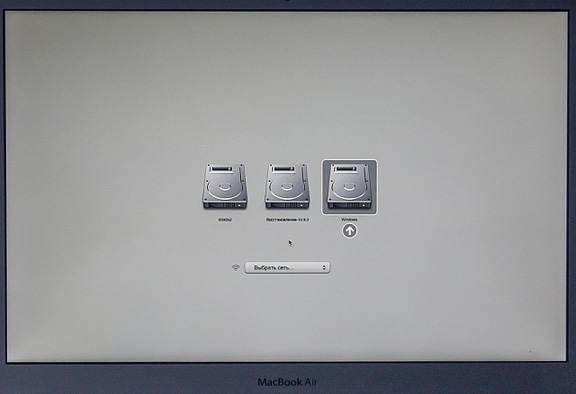
Image 5. Sélectionnez le système d'exploitation chargé.
- Après avoir chargé le système d'exploitation, vous verrez l'interface habituelle à vous. Windows 7. et assurez-vous que ce système d'exploitation fonctionne bien sur les ordinateurs de Pomme.. Cependant, à chaque fois après le redémarrage MacBook. Vous n'avez pas eu à clamponner le " Alt.", Dans les réglages de l'utilitaire" Camp d'entraînement.", Dont l'icône est automatiquement adaptée au plateau après l'installation, vous devez définir les paramètres de téléchargement. Windows 7. défaut.
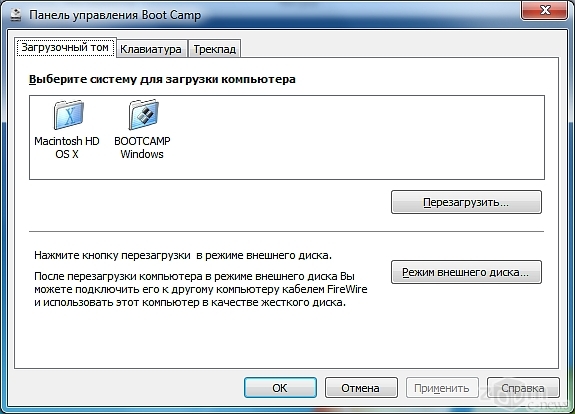
Image 6. Panneau de démarrage Camp.
Comment supprimer Windows 7 avec MacBook?
Il peut y avoir une situation où Windows 7. sur le MacBook. Vous n'aurez plus besoin et le besoin de le supprimer. Heureusement, sur des ordinateurs de Pomme. Opération de déménagement les fenêtres C'est également facile comme son installation. Pour ce faire, vous devez faire ce qui suit:
Étape 1.
- Redémarrer votre propre MacBook.Maintenez le " Alt."Et téléchargez le système d'exploitation Macos..
- Gérer l'utilitaire " Camp d'entraînement adjoint."À travers le dossier" Programmes»De la section" Utilité", Dans la première fenêtre, cliquez sur le bouton" Plus loin"Et à la prochaine étape, marquez le marqueur de la ligne" Supprimer Windows 7 ou plus récent».
- Cliquez sur le bouton" Procéder».
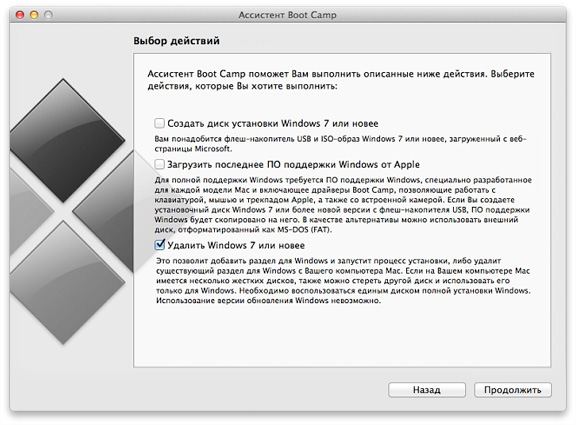
Image 7. Exécution du système d'exploitation Windows 7 Supprimer.
Étape 2..
- L'utilitaire suivant vous informera que le répertoire Windows 7. Sera supprimé et le disque dur sera à nouveau combiné en une seule section. Cliquez sur le bouton" Procéder"Et attendez que le processus de retrait soit terminé, ce qui ne prend pas plus d'une minute.
- Pour compléter, cliquez sur le "bouton" Procéder».
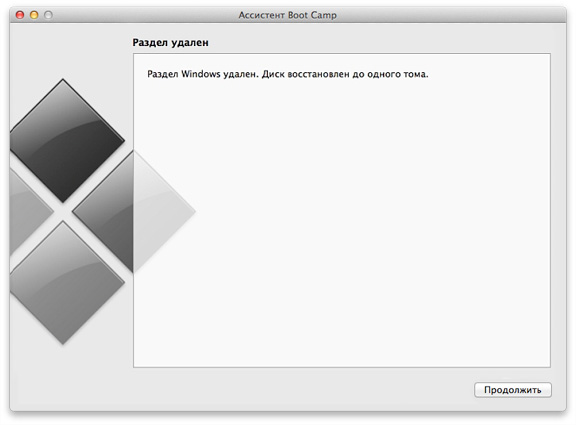
Image 8. Remplir le retrait du système d'exploitation Windows 7.
